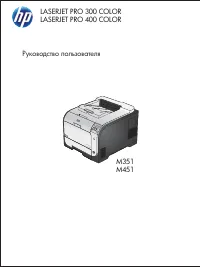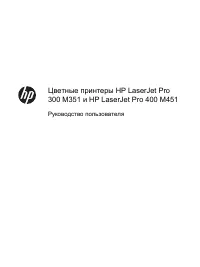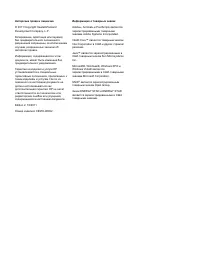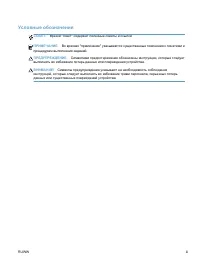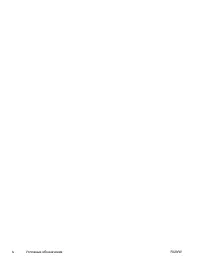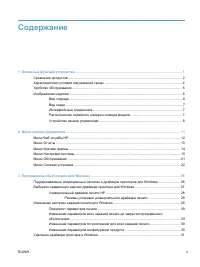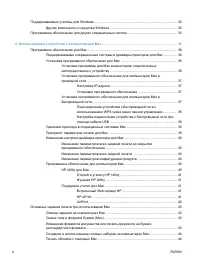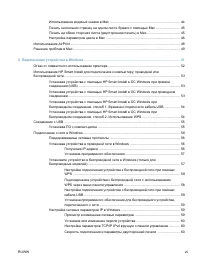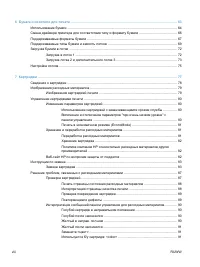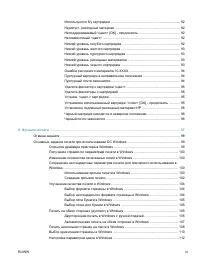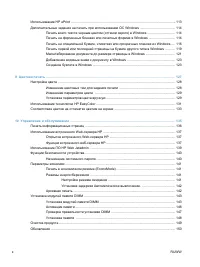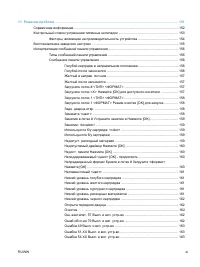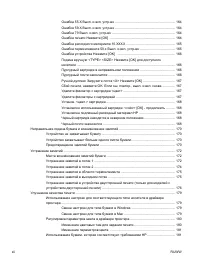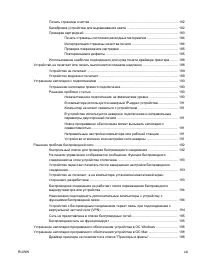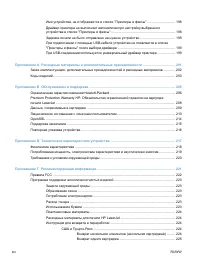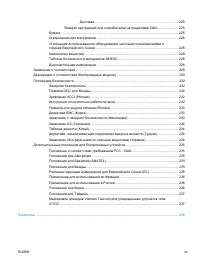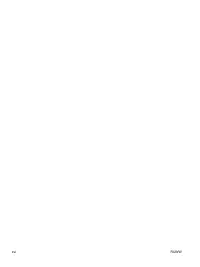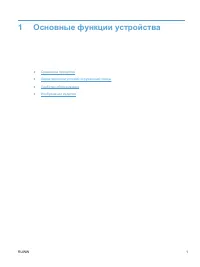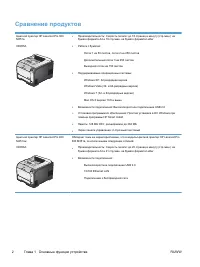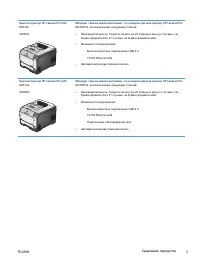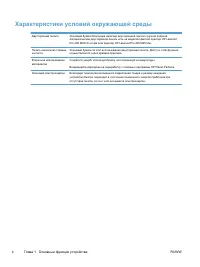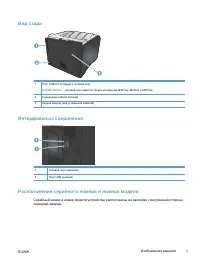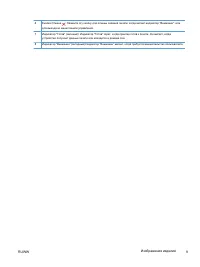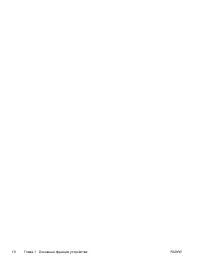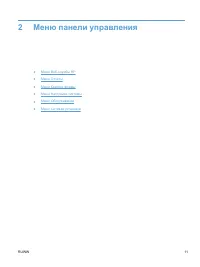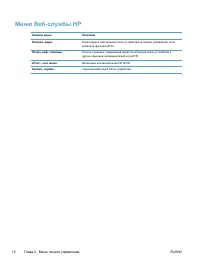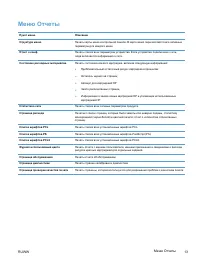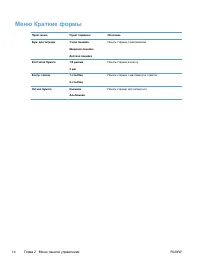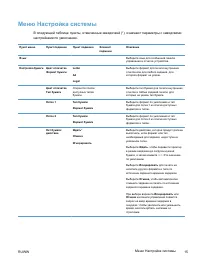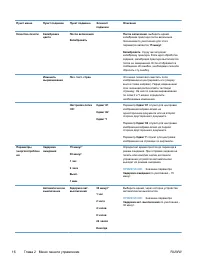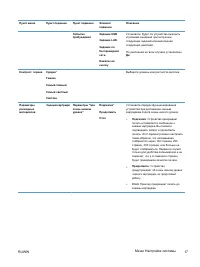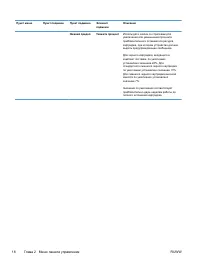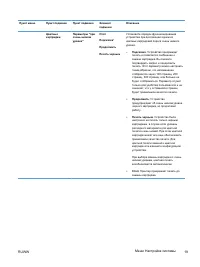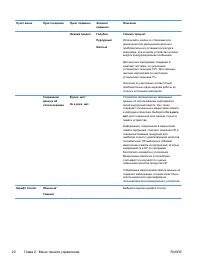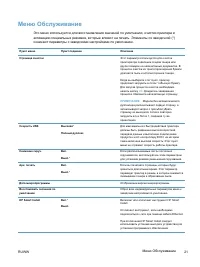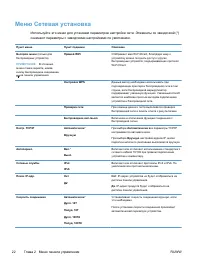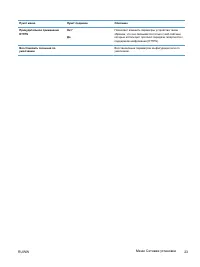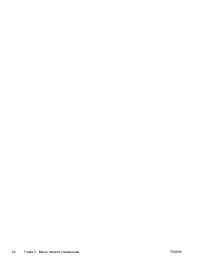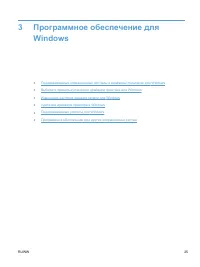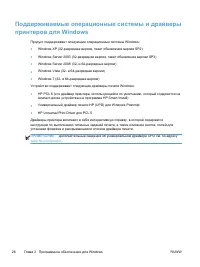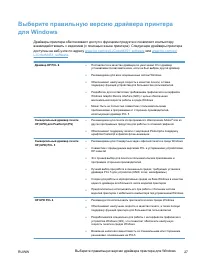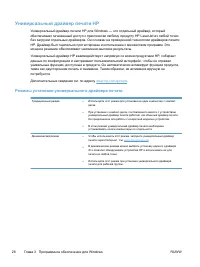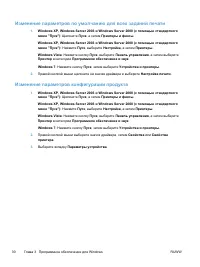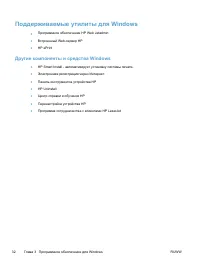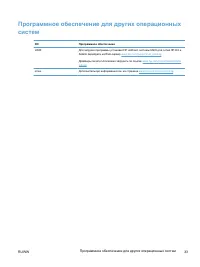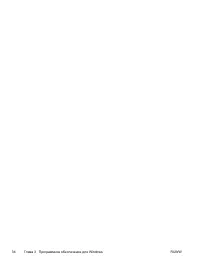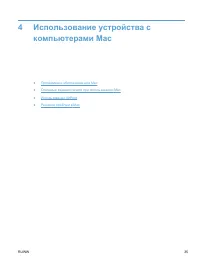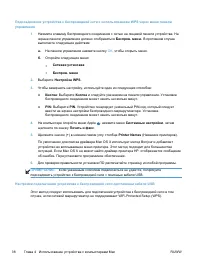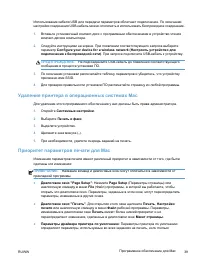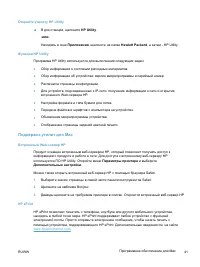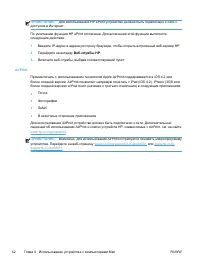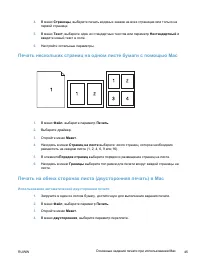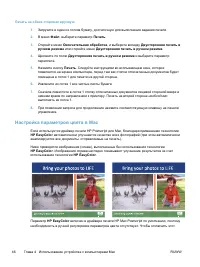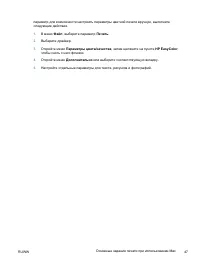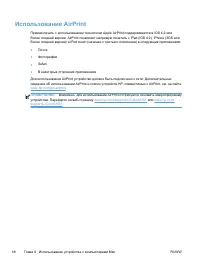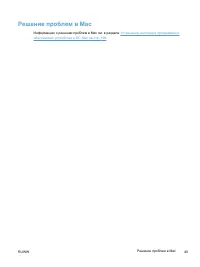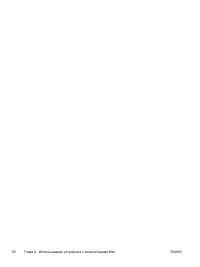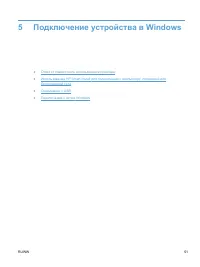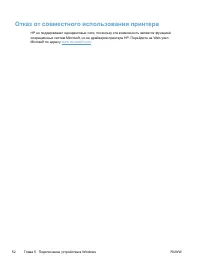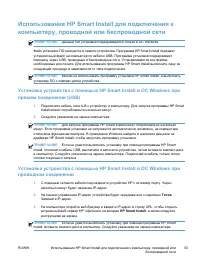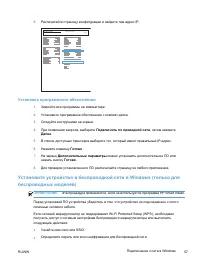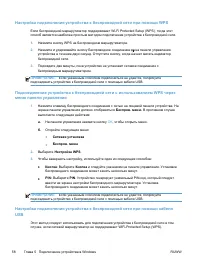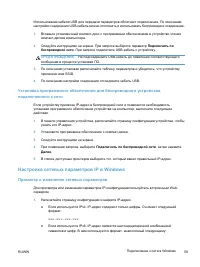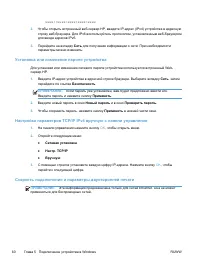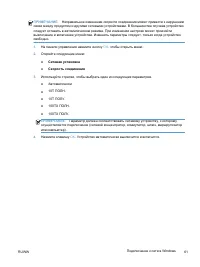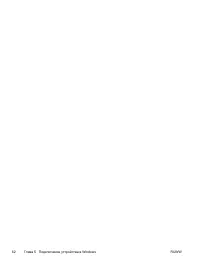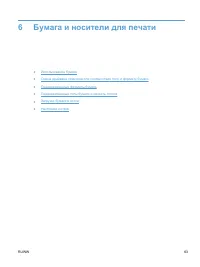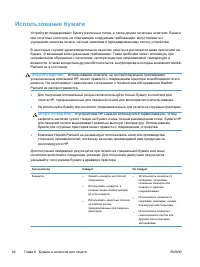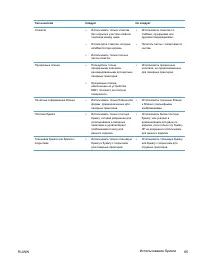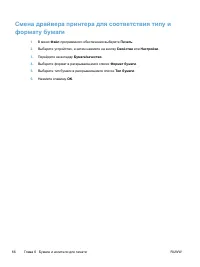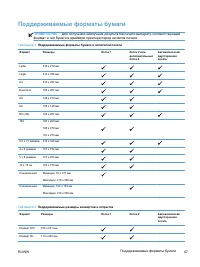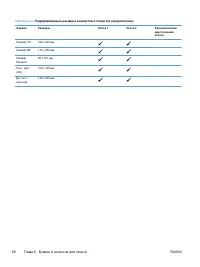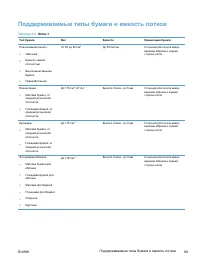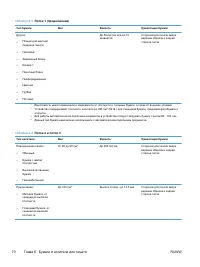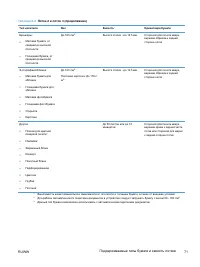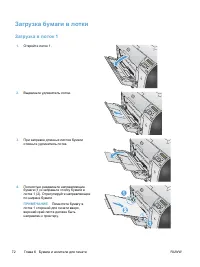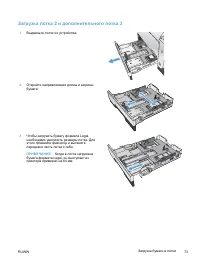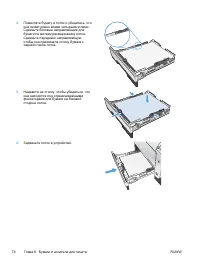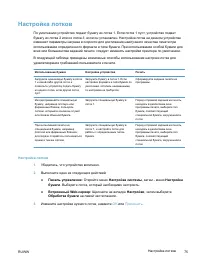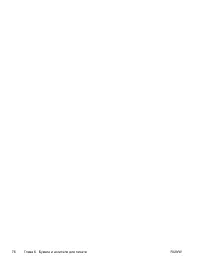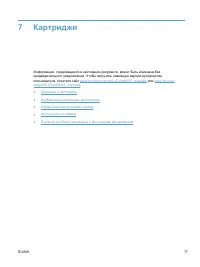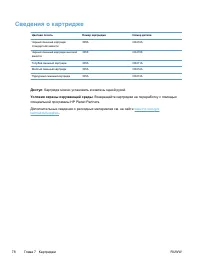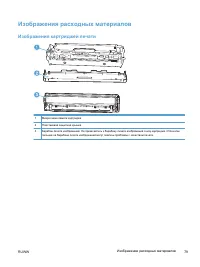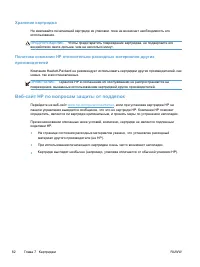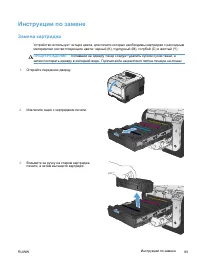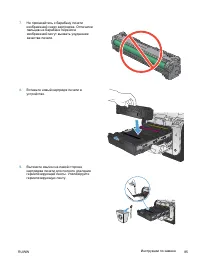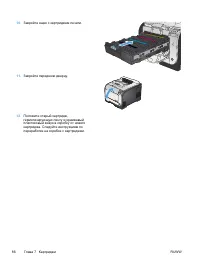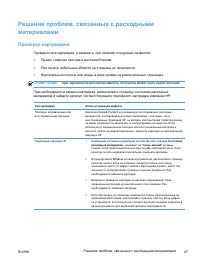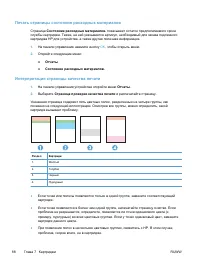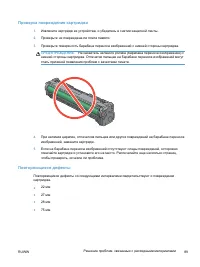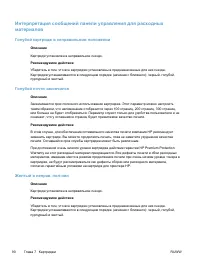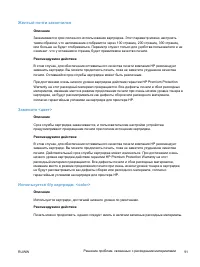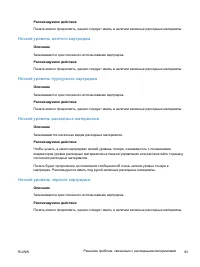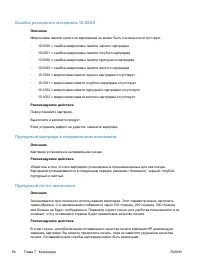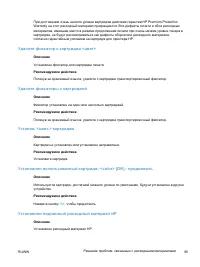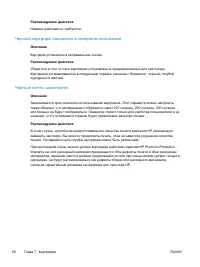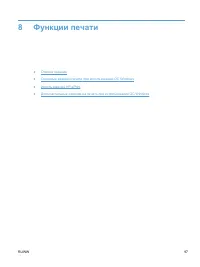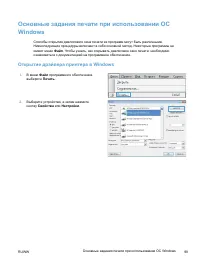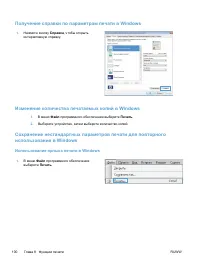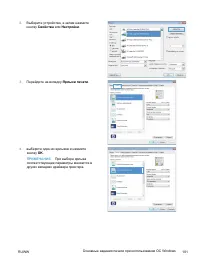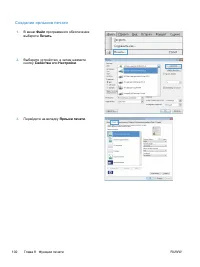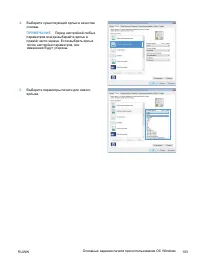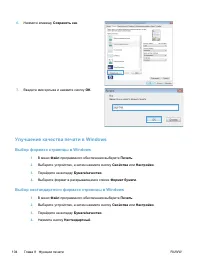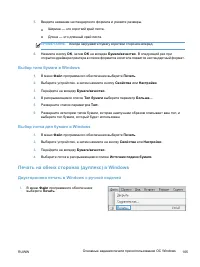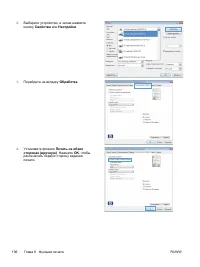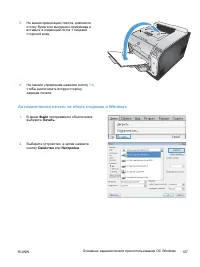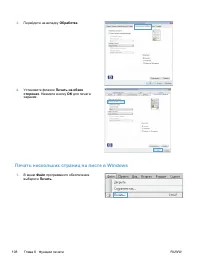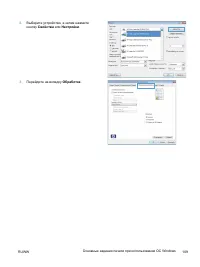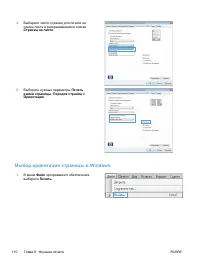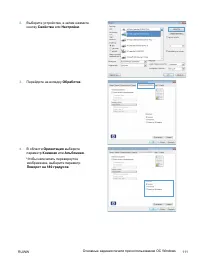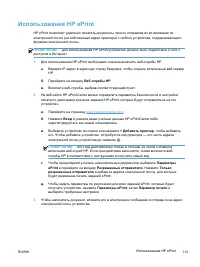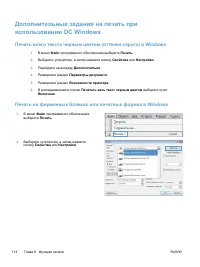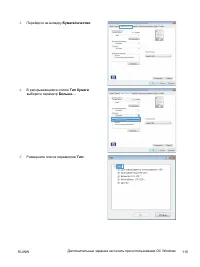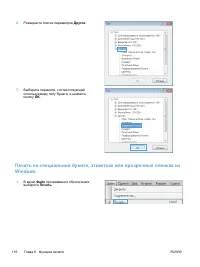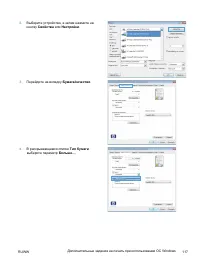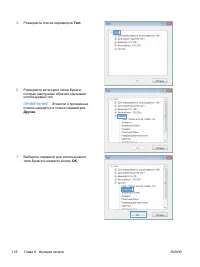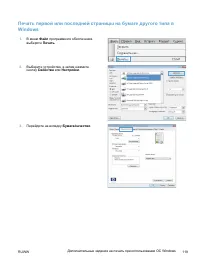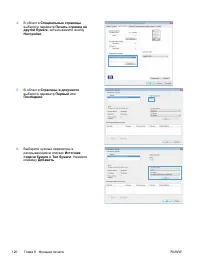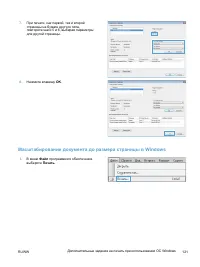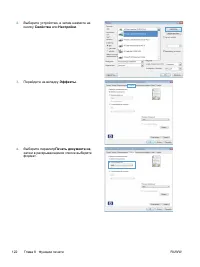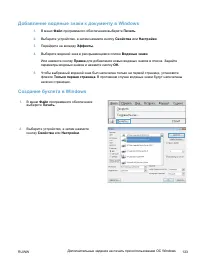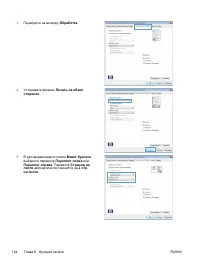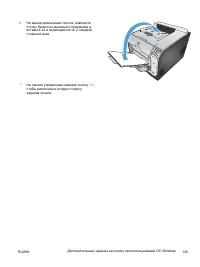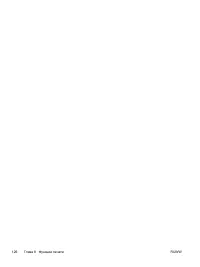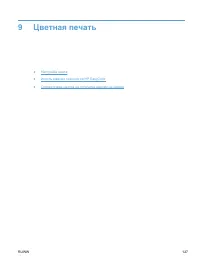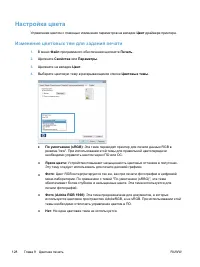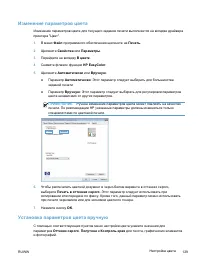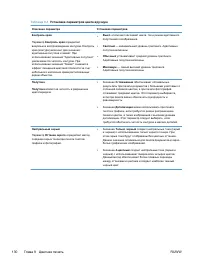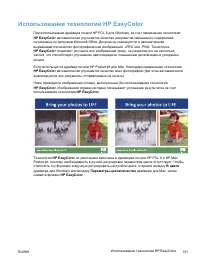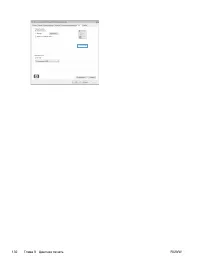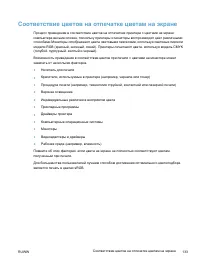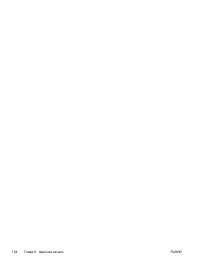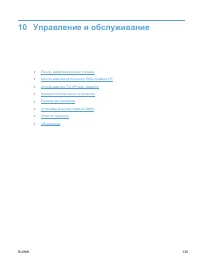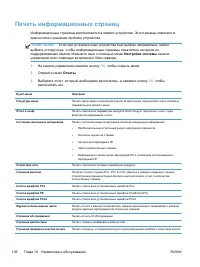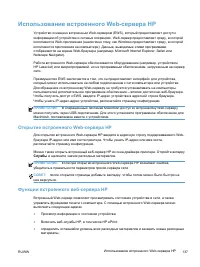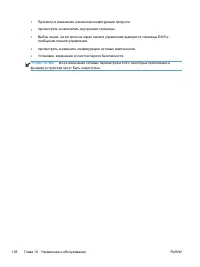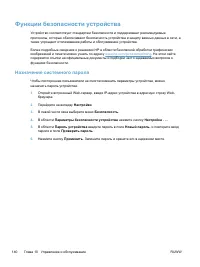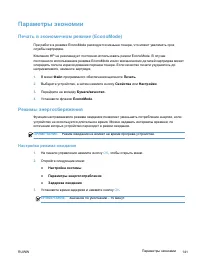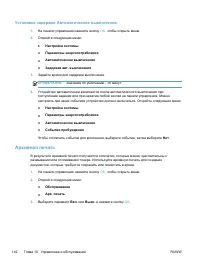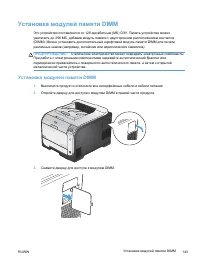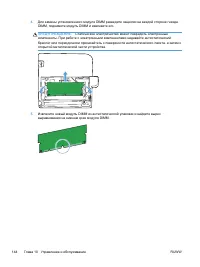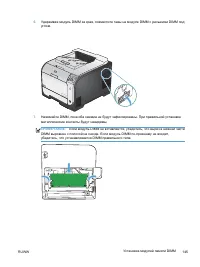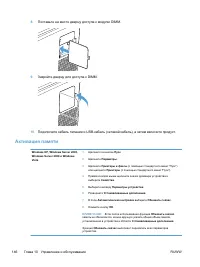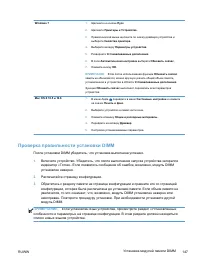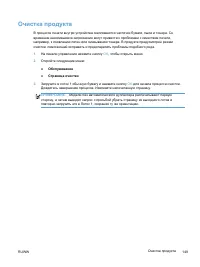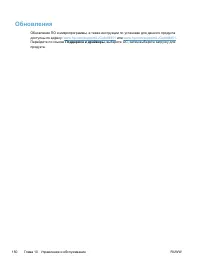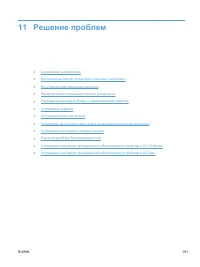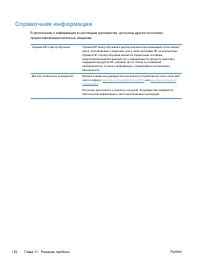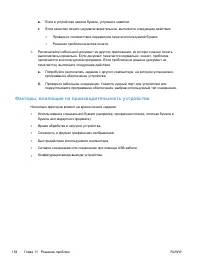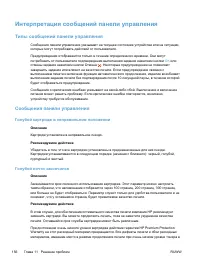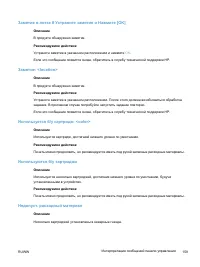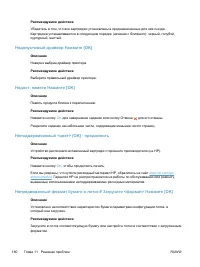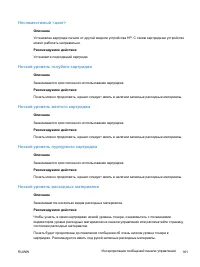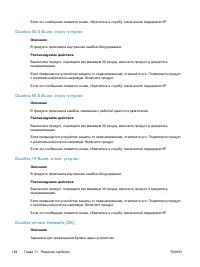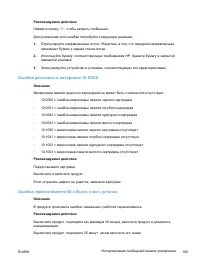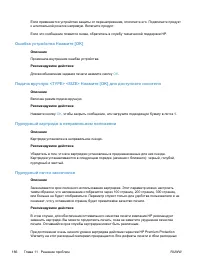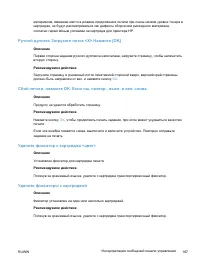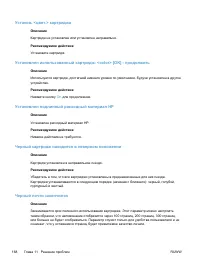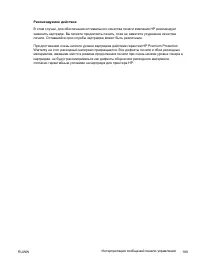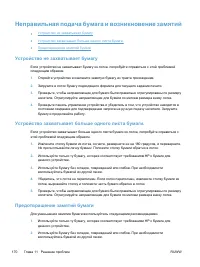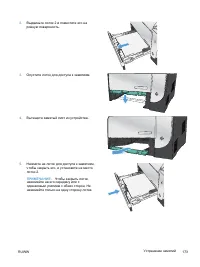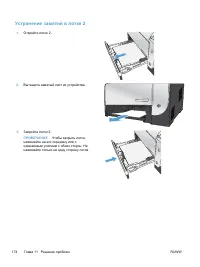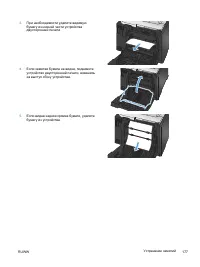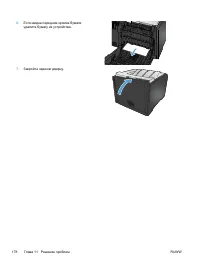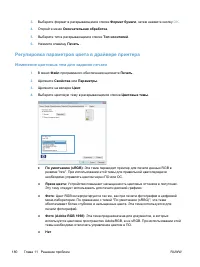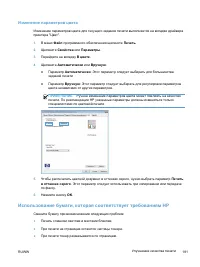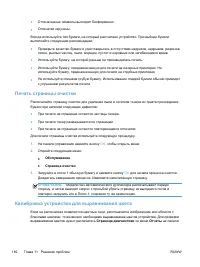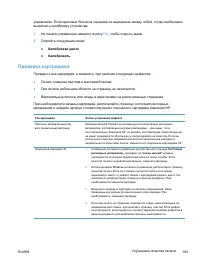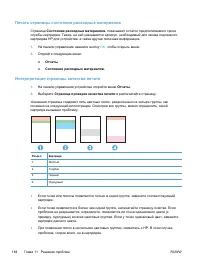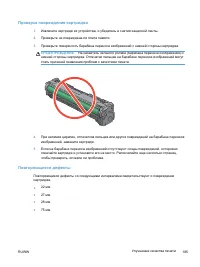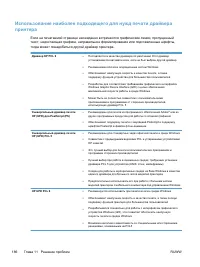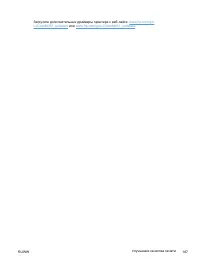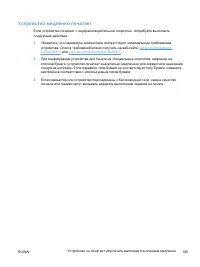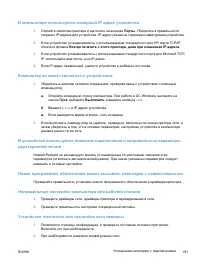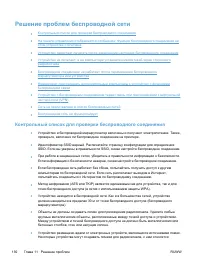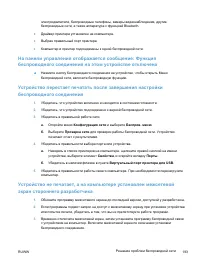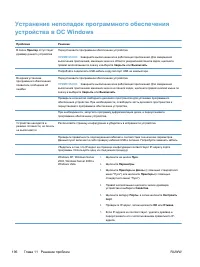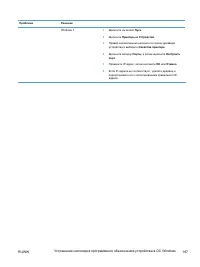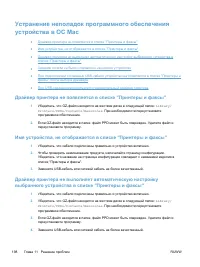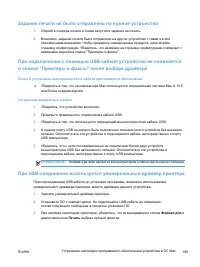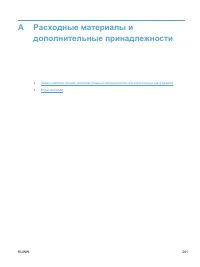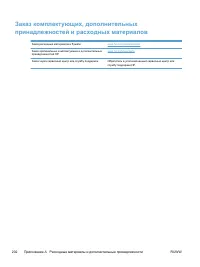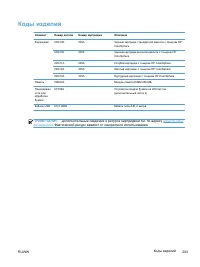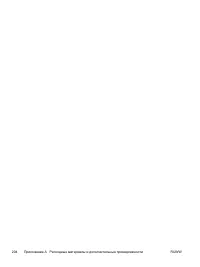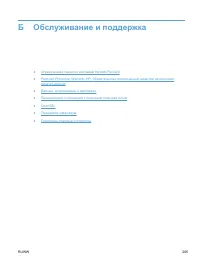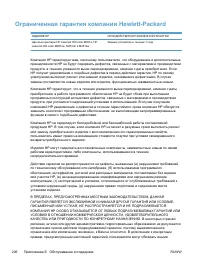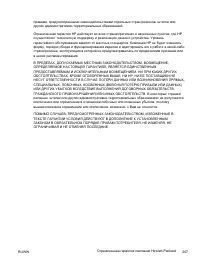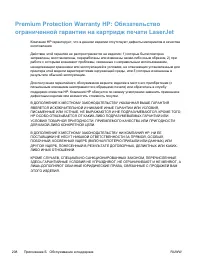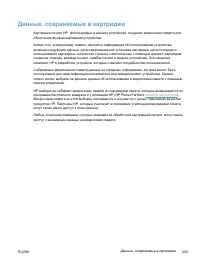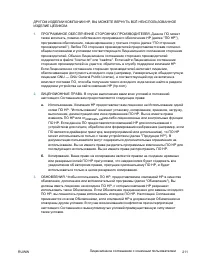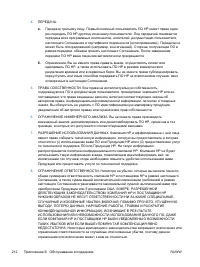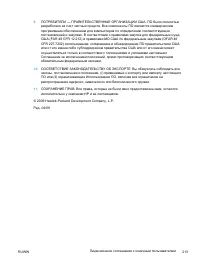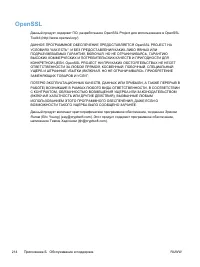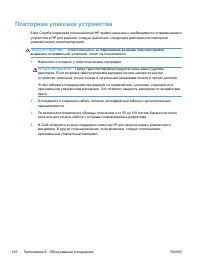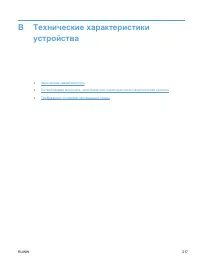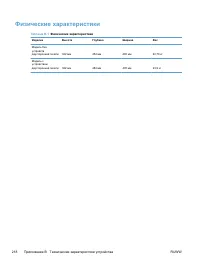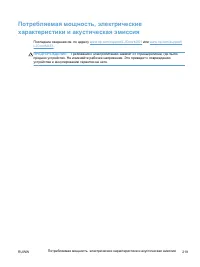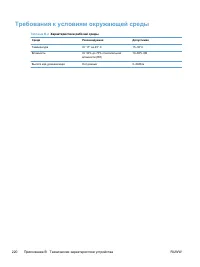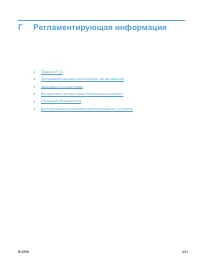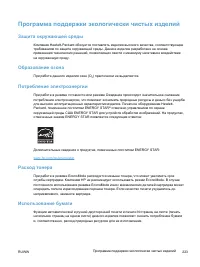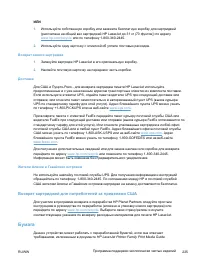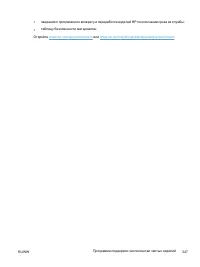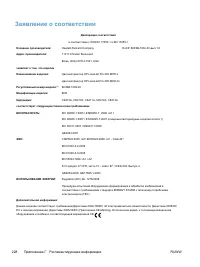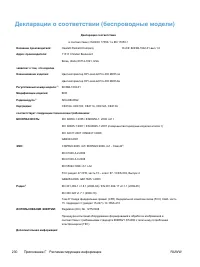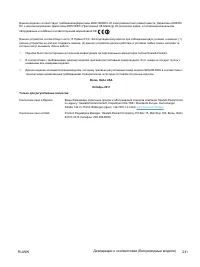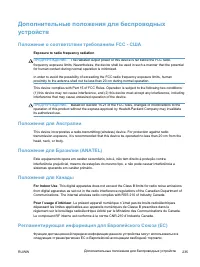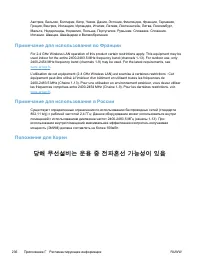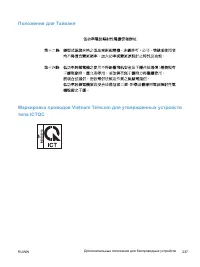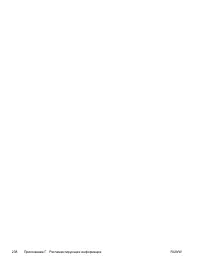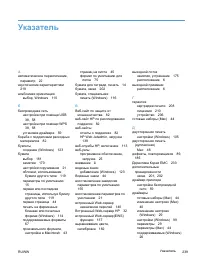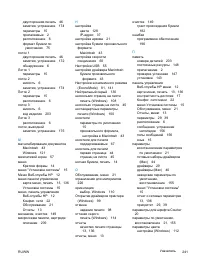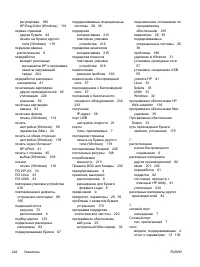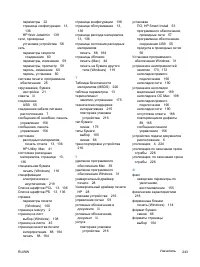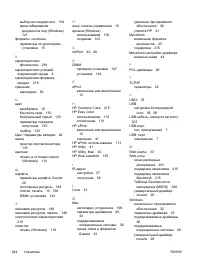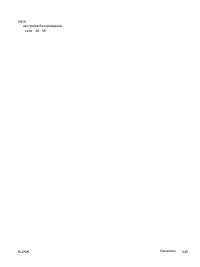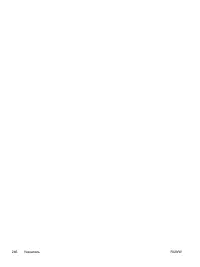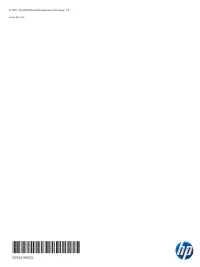Принтер HP LaserJet Pro 300 Color M451 (dn) (dw) (nw) - инструкция пользователя по применению, эксплуатации и установке на русском языке. Мы надеемся, она поможет вам решить возникшие у вас вопросы при эксплуатации техники.
Если остались вопросы, задайте их в комментариях после инструкции.
"Загружаем инструкцию", означает, что нужно подождать пока файл загрузится и можно будет его читать онлайн. Некоторые инструкции очень большие и время их появления зависит от вашей скорости интернета.
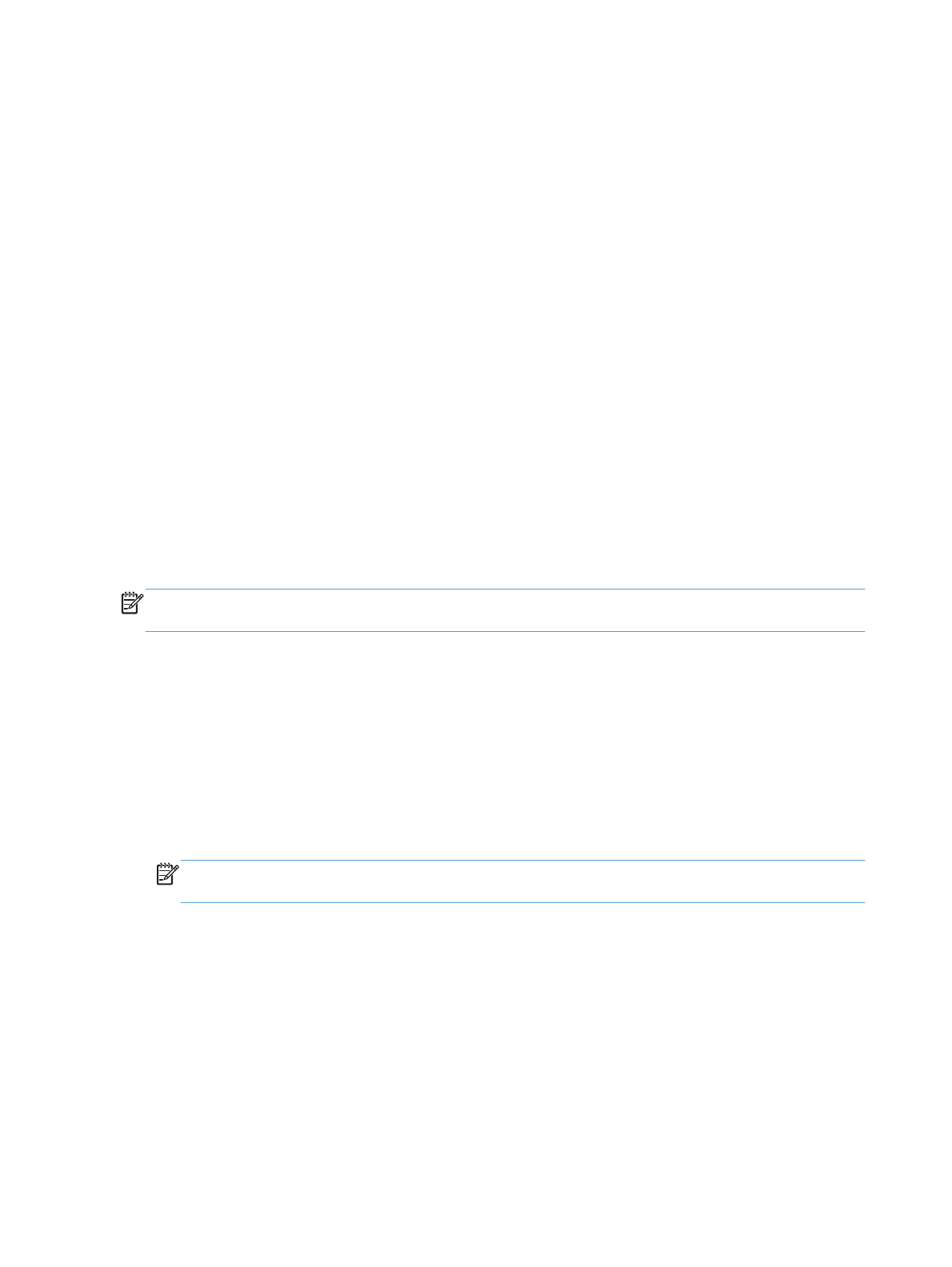
Создание
и
использование
готовых
наборов
на
компьютерах
Mac
Готовые
наборы
используются
для
сохранения
текущих
параметров
драйвера
принтера
для
их
повторного
использования
.
Создание
готового
набора
печати
1.
В
меню
Файл
,
выберите
параметр
Печать
.
2.
Выберите
драйвер
.
3.
Выберите
параметры
печати
,
которые
нужно
сохранить
для
повторного
использования
.
4.
В
меню
Готовые
наборы
нажмите
параметр
Сохранить
как
...
и
введите
название
готового
набора
.
5.
Нажмите
кнопку
OK
.
Использование
готовых
наборов
печати
1.
В
меню
Файл
,
выберите
параметр
Печать
.
2.
Выберите
драйвер
.
3.
В
меню
Готовые
наборы
выберите
готовый
набор
печати
.
ПРИМЕЧАНИЕ
.
Чтобы
использовать
настройки
драйвера
принтера
по
умолчанию
,
выберите
параметр
стандартное
.
Печать
обложки
с
помощью
Mac
1.
В
меню
Файл
,
выберите
параметр
Печать
.
2.
Выберите
драйвер
.
3.
Откройте
меню
Титульная
страница
,
а
затем
выберите
место
печати
обложки
.
Нажмите
кнопку
До
документа
или
кнопку
После
документа
.
4.
В
меню
Тип
обложки
выберите
сообщение
,
которое
будет
напечатано
на
странице
обложки
.
ПРИМЕЧАНИЕ
.
Чтобы
напечатать
пустую
страницу
обложки
,
выберите
параметр
стандартное
в
меню
Тип
обложки
.
Использование
водяных
знаков
в
Mac
1.
В
меню
Файл
,
выберите
параметр
Печать
.
2.
Откройте
меню
Водяные
знаки
.
3.
В
меню
Режим
,
выберите
тип
используемых
водяных
знаков
.
Для
печати
полупрозрачного
текста
выберите
параметр
Водяной
знак
.
Для
печати
непрозрачного
текста
выберите
параметр
Заголовок
.
44
Глава
4
Использование
устройства
с
компьютерами
Mac
RUWW
Содержание
- 5 СОВЕТ; RUWW
- 7 Содержание
- 10 HP
- 11 Windows
- 17 Указатель
- 20 Глава
- 24 Вид
- 44 Windows Postcript; UPD
- 46 Режимы
- 47 если
- 49 Windows XP
- 50 Другие
- 53 Mac
- 56 WPS; Mac OS X; USB
- 57 Configure your device for a wireless network (; не
- 58 Apple; HP Utility
- 59 Поддержка; Встроенный
- 63 Использование
- 64 необходимо; Настройка; HP Postscript; HP EasyColor; HP Mac Postscript
- 69 HP Smart Install
- 71 Готов
- 73 ПРЕДУПРЕЖДЕНИЕ; Установка
- 74 LPD; Получение; Отчеты; Отчет
- 79 Сетевая
- 82 Packard
- 90 Загрузка
- 95 Картриджи
- 96 Доступ; learnaboutsupplies
- 97 Изображения
- 98 Изменение
- 99 EconoMode; Хранение
- 101 Замена
- 105 Проверка
- 107 Повторяющиеся
- 117 Открытие; Файл
- 118 Справка
- 122 Улучшение
- 123 Печать
- 125 Автоматическая
- 139 как; Масштабирование
- 146 RGB
- 149 цвете
- 155 Службы
- 156 EWS
- 157 Self Help and Documentation
- 158 Назначение
- 160 Архивная
- 161 DIMM
- 167 Обслуживание
- 168 Обновления
- 188 Не
- 198 Регулировка
- 201 Калибровка
- 208 Некачественное
- 210 SSID
- 213 cmd
- 216 PPD
- 220 Приложение
- 223 Premium Protection Warranty HP:
- 232 OpenSSL; OpenSSL Project
- 234 очень
- 239 FCC
- 242 США
- 243 ИЛИ; Бумага; HP LaserJet Printer Family Print Media Guide
- 250 ВНИМАНИЕ; DOC; Complies with Canadian EMC Class B requirements.
- 253 Exposure to radio frequency radiation; The radiated output power of this device is far below the FCC radio
Характеристики
Остались вопросы?Не нашли свой ответ в руководстве или возникли другие проблемы? Задайте свой вопрос в форме ниже с подробным описанием вашей ситуации, чтобы другие люди и специалисты смогли дать на него ответ. Если вы знаете как решить проблему другого человека, пожалуйста, подскажите ему :)